Asepriteでグリッドを表示する方法の備忘録です。
はじめに
Asepriteでグリッドを表示したくなりました。
日本語で検索するとパッと情報が出てこなかったので、備忘録を残します。
Asepriteでグリッドを表示する
2種類のグリッドがあります。
- 任意サイズのグリッド
- Pixelサイズのグリッド
任意サイズのグリッドを表示する
Aseprite上タブから、
View -> Show -> Grid
を選択することでグリッドを表示できます。
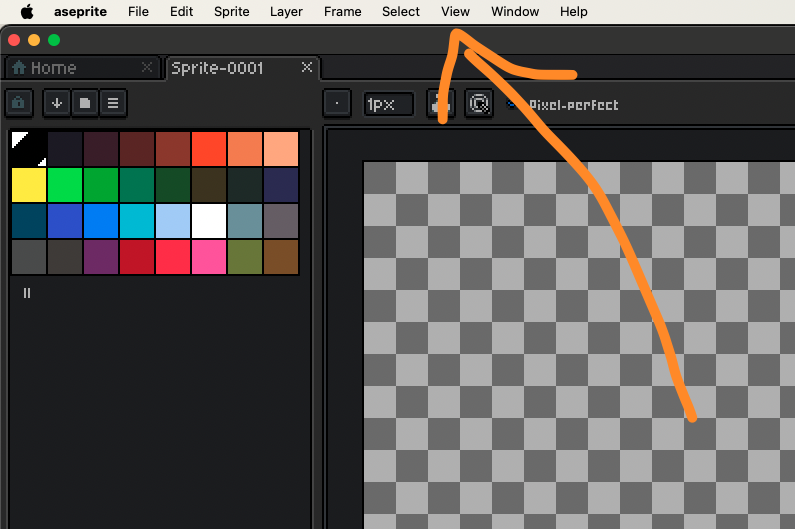

これで、下記のように指定の設定でグリッドが表示されます。
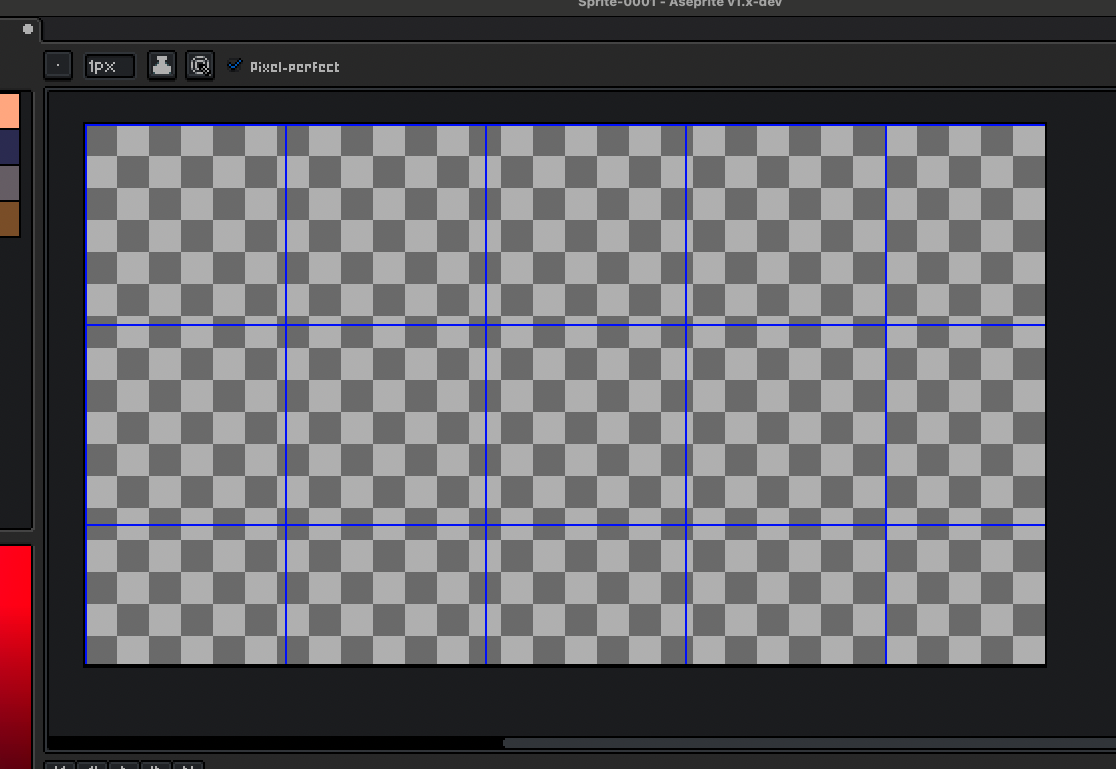
グリッドの設定は、上タブから
View -> Grid -> Grid Settings
で変更することができます。

グリッドの開始地点の座標 ("X", "Y") と、
各グリッドの幅と高さ("Width", "Height")が指定可能です。
Pixelサイズのグリッドを表示する
Pixelひとつひとつにグリッドを表示するには、
View -> Show -> Pixel Grid
を選択します。
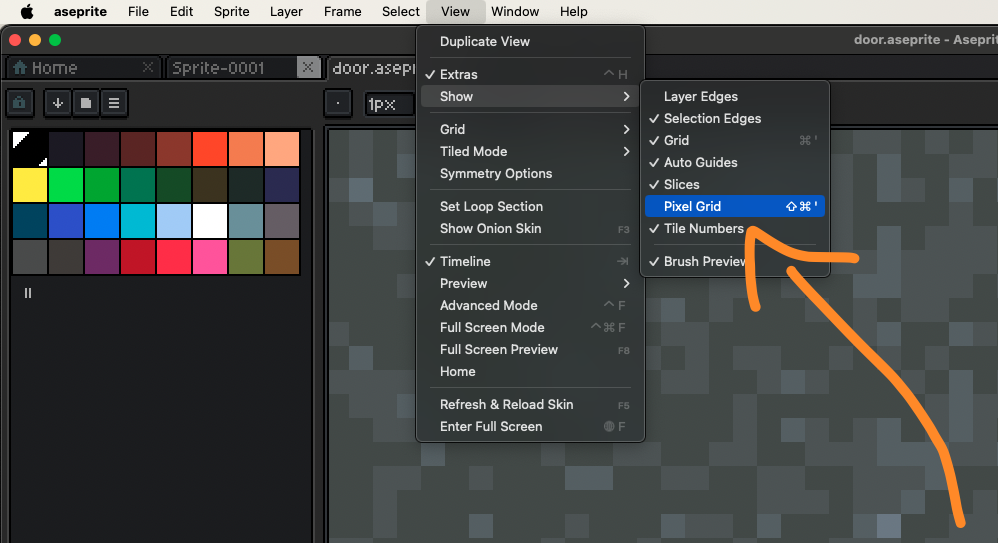
これでピクセル一つひとつにグリッドが表示され、細かい作業がやりやすくなります。


おわりに
以上、Asepriteでグリッドを表示する方法の簡単な備忘録メモでした。
参考になれば幸いです。
[関連記事]